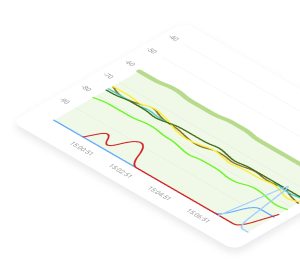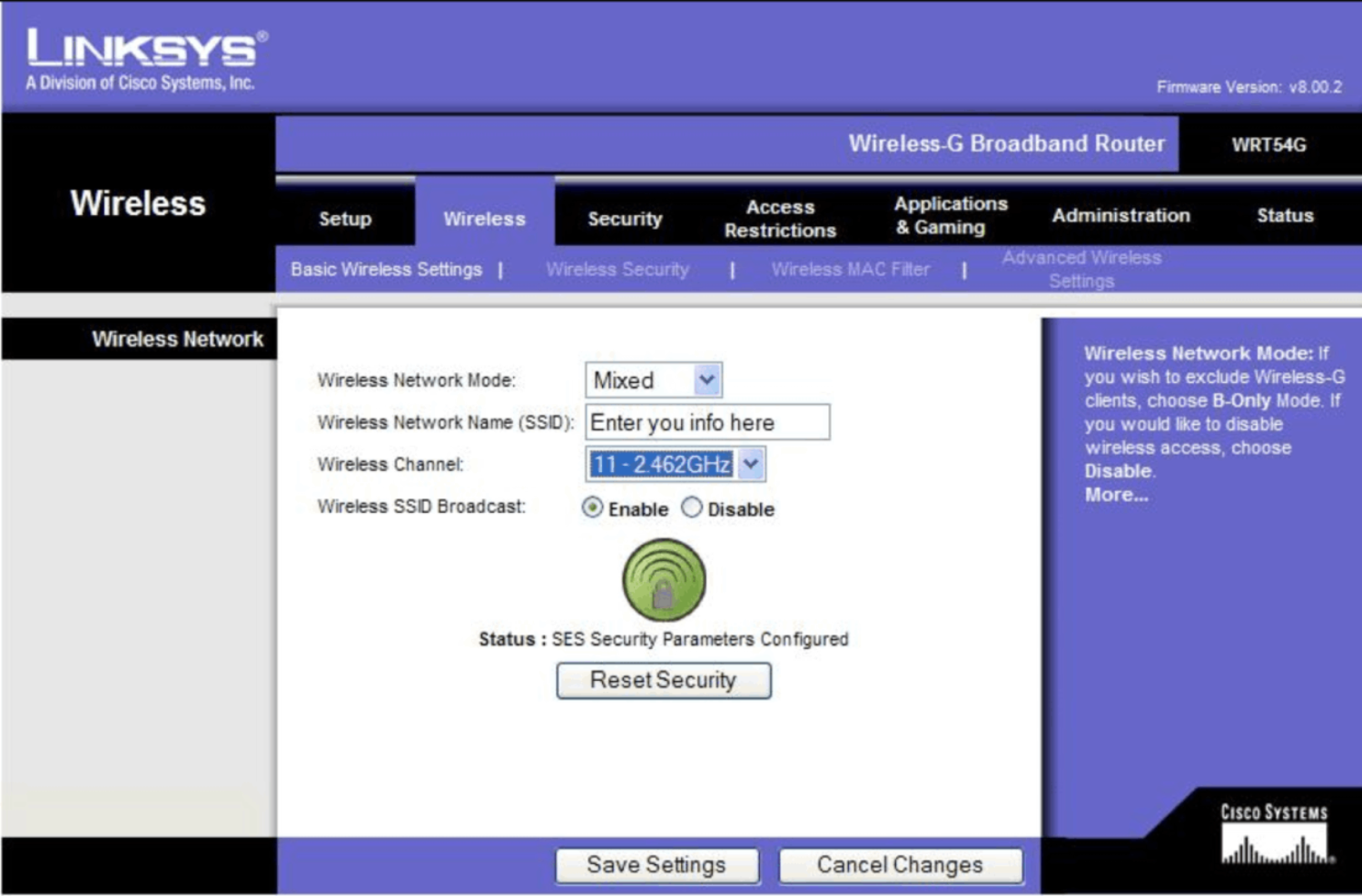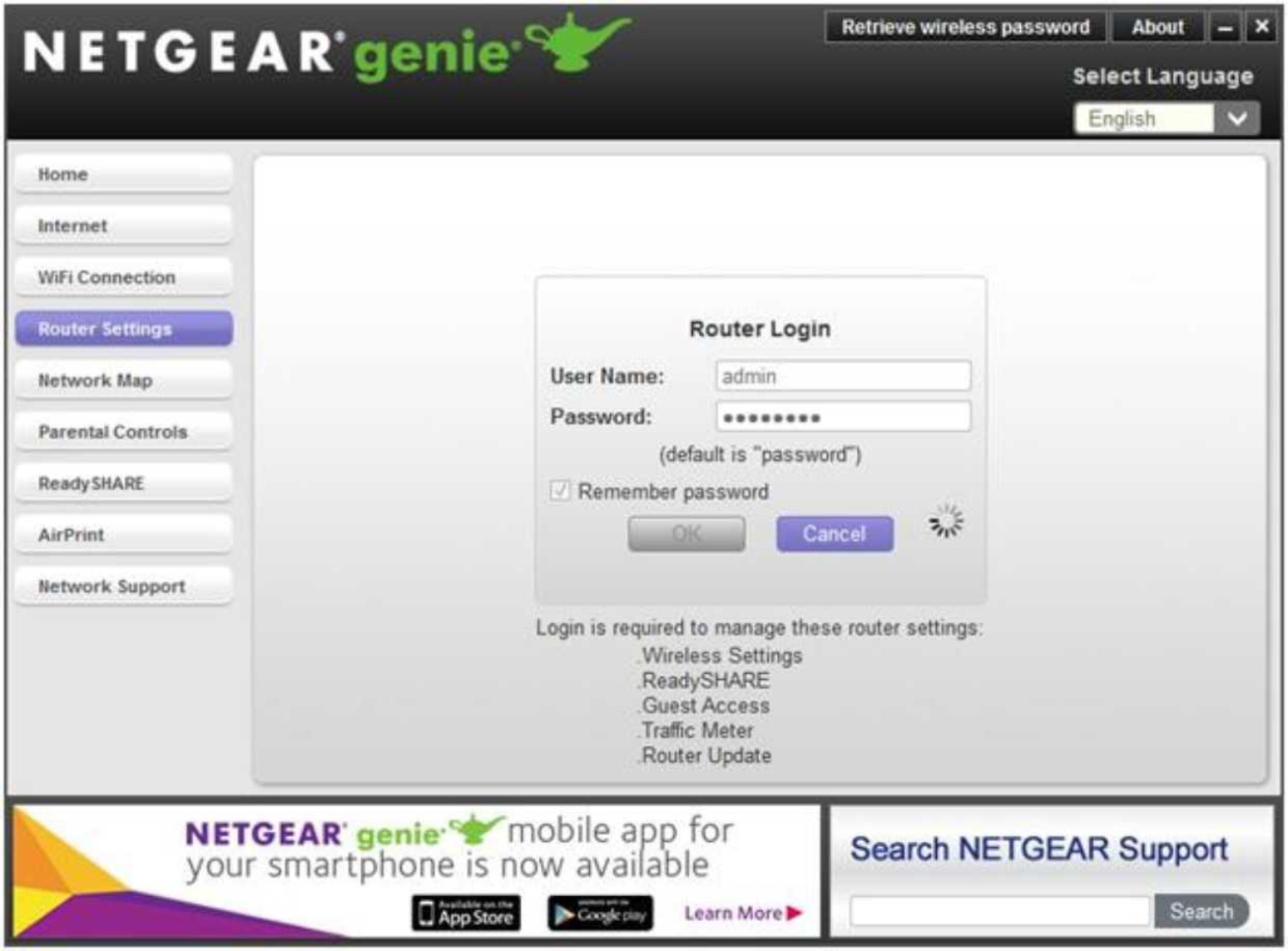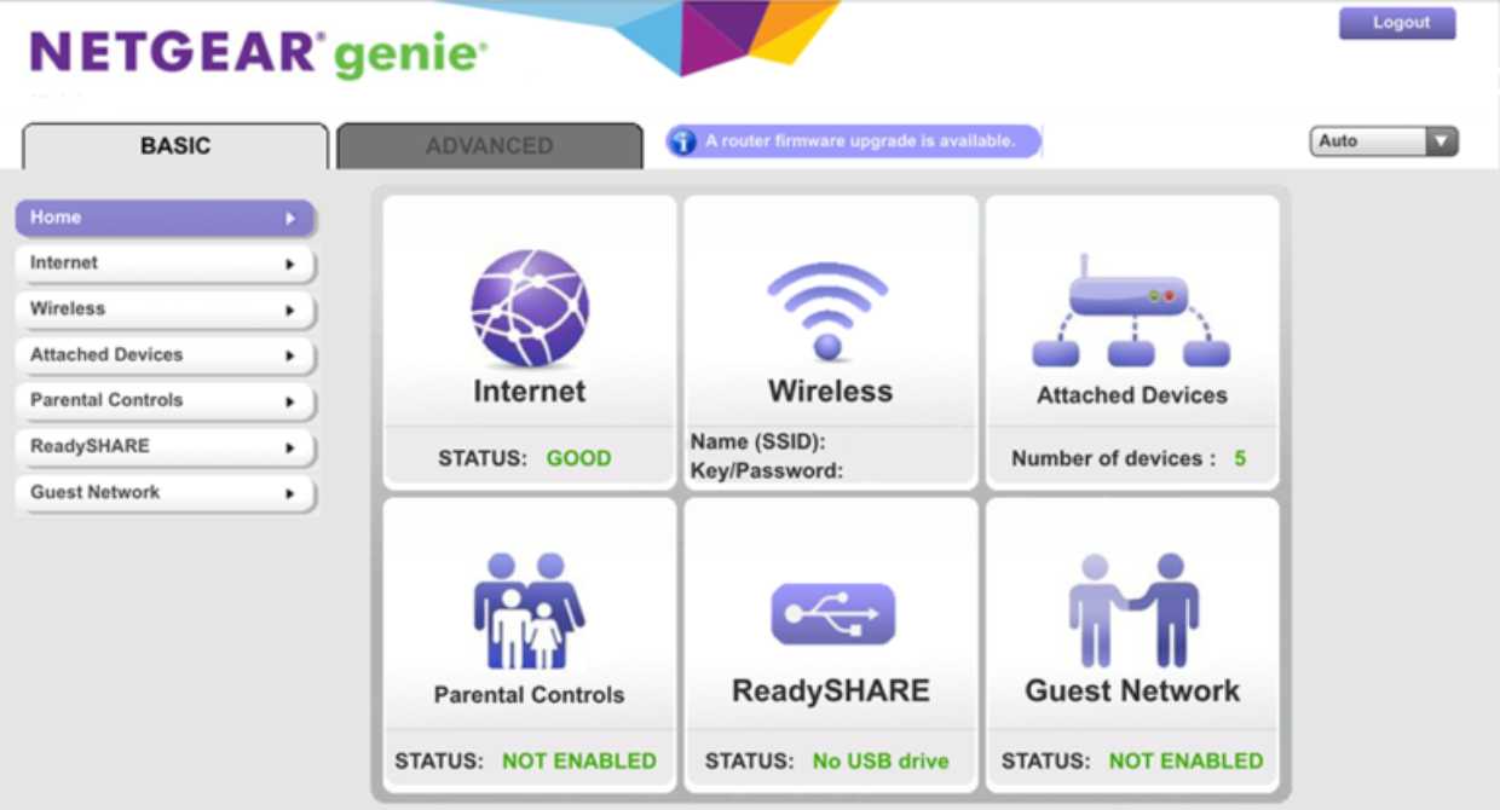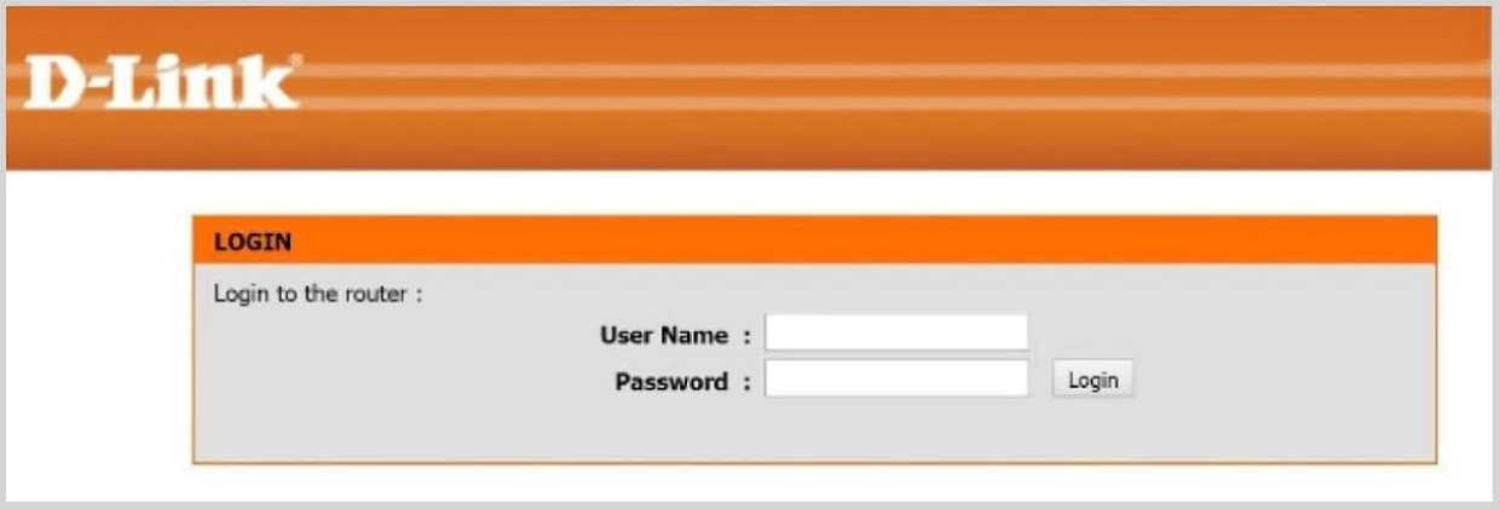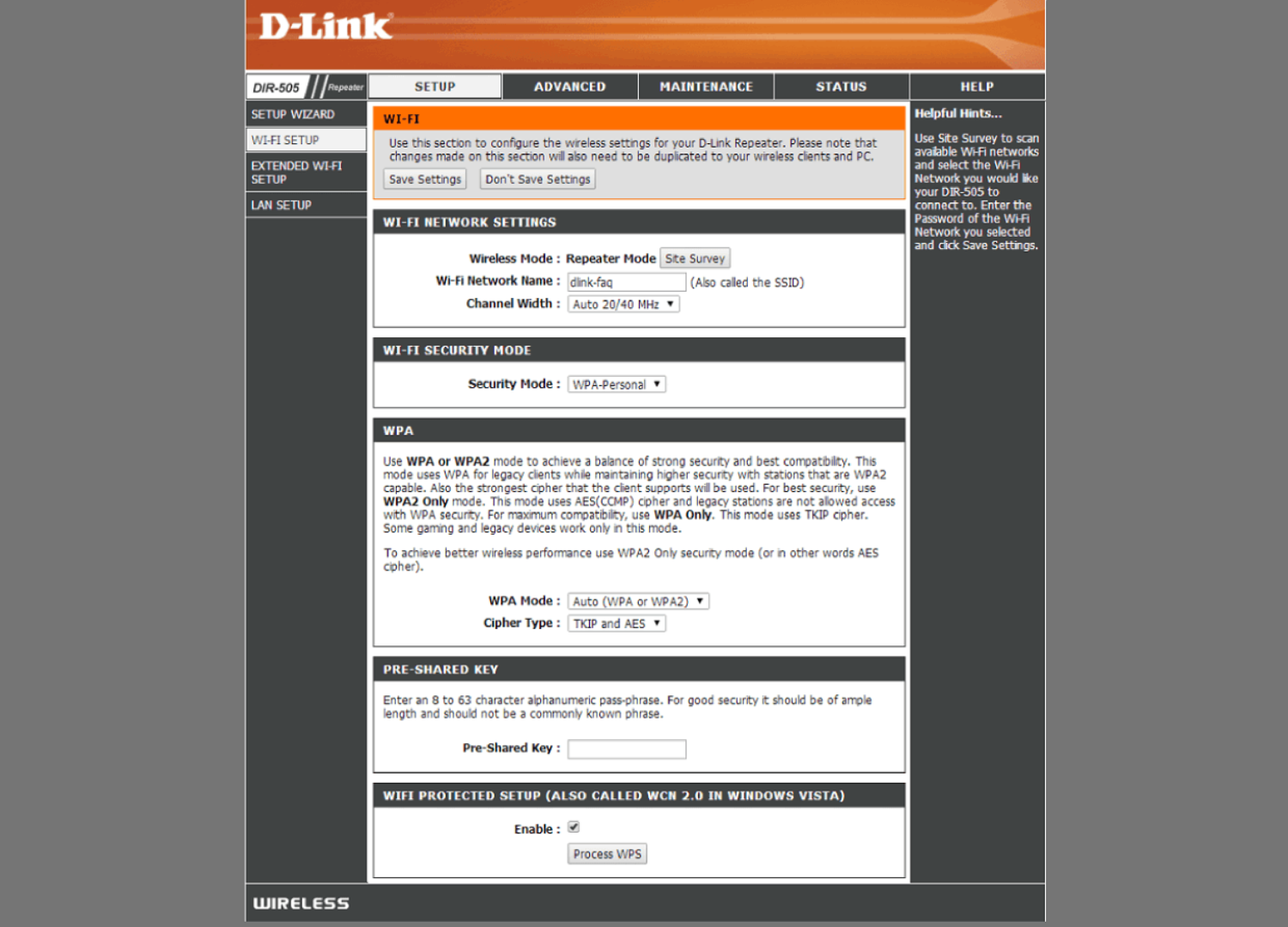Si usted tiene una red WiFi en su casa u oficina, puede aprovechar la conveniencia y flexibilidad que una conexión inalámbrica a Internet proporciona a sus usuarios. Son ideales para permitir el uso completo de los dispositivos móviles y eliminar las limitaciones de la búsqueda de conexiones de red por cable. Las redes WiFi domésticas son un componente integral de una implementación doméstica inteligente, permitiendo la comunicación entre los dispositivos y el software de monitorización o control.
Por qué es posible que desee iniciar sesión en su router WiFi y cómo hacerlo
En el corazón de cualquier red inalámbrica está el router WiFi que mantiene todos los ajustes necesarios. Por lo tanto, si desea cambiar algo, necesita saber cómo iniciar sesión en su router.